win10账户设置密码开机免输入们怎么设置 win10免密码登录设置教程
更新时间:2024-09-26 09:02:42作者:xiaoliu
在Win10系统中,设置账户密码是保护个人隐私和数据安全的重要步骤,但有时候我们也希望能够简化登录流程,让开机免输入密码。如何在Win10系统中进行免密码登录设置呢?下面就让我们一起来看看详细的教程吧!
操作方法:
1.按win键弹出设置菜单,点击设置按钮,进入设置界面。
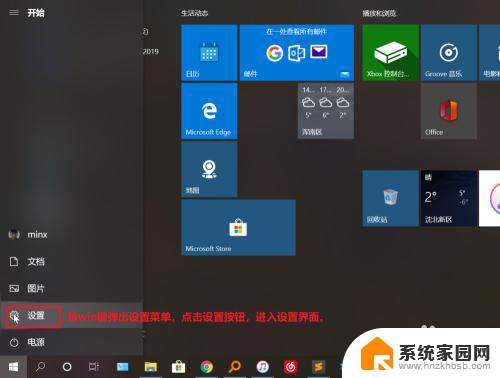
2.在Windows设置窗口,点击“帐户”即可进入,相关密码设置。
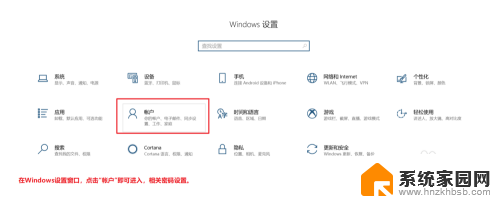
3.点击左侧登录选项按钮,即可设置相关登录密码问题。
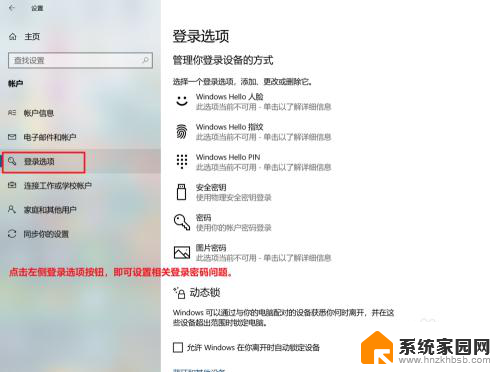
4.点击密码按钮,则可进入密码设置选项,可以重新设置密码。
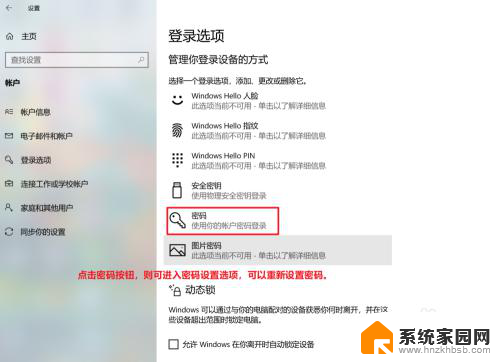
5.显示此帐户没有密码,点击“添加”则可以添加一个密码。
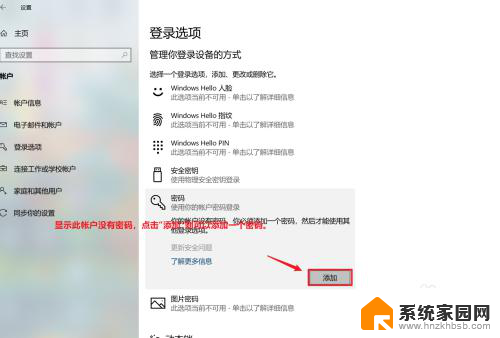
6.在新密码和确认密码位置处不输入任何东西,点击下一步即可创建空密码。
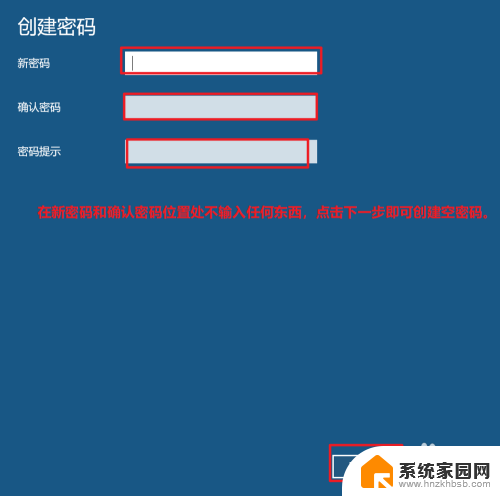
以上是win10账户设置密码开机免输入的全部内容,如果还有不清楚的用户,可以参考以上小编的步骤进行操作,希望能对大家有所帮助。
win10账户设置密码开机免输入们怎么设置 win10免密码登录设置教程相关教程
- win10无密码登录怎么设置 Win10如何设置自动登录免密码
- win10账户设置密码 win10管理员账户密码设置教程
- 电脑账户设置密码怎么设置 Win10系统如何设置账户密码
- win10需要密码才能添加用户 Win10账户密码设置教程
- win10登陆密码怎么设置 win10如何设置开机密码
- 如何设开机密码 电脑win10 win10开机密码设置教程
- win10开机密码的帐户名 Win10开机密码和用户名怎么设置
- windows电脑怎么设置开机密码 Windows10电脑开机密码设置教程
- win10设置了登录密码怎么取消 win10系统取消密码登录方法
- win10怎么设置取消密码 Win10取消开机密码教程
- 电脑网络连上但是不能上网 Win10连接网络显示无法连接但能上网的解决方法
- win10无线网密码怎么看 Win10系统如何查看已连接WiFi密码
- win10开始屏幕图标点击没反应 电脑桌面图标点击无反应
- 蓝牙耳机如何配对电脑 win10笔记本电脑蓝牙耳机配对方法
- win10如何打开windows update 怎样设置win10自动更新功能
- 需要系统管理员权限才能删除 Win10删除文件需要管理员权限怎么办
win10系统教程推荐
- 1 win10和win7怎样共享文件夹 Win10局域网共享问题彻底解决方法
- 2 win10设置桌面图标显示 win10桌面图标显示不全
- 3 电脑怎么看fps值 Win10怎么打开游戏fps显示
- 4 笔记本电脑声音驱动 Win10声卡驱动丢失怎么办
- 5 windows查看激活时间 win10系统激活时间怎么看
- 6 点键盘出现各种窗口 如何解决Win10按键盘弹出意外窗口问题
- 7 电脑屏保在哪里调整 Win10屏保设置教程
- 8 电脑连接外部显示器设置 win10笔记本连接外置显示器方法
- 9 win10右键开始菜单没反应 win10开始按钮右键点击没有反应怎么修复
- 10 win10添加中文简体美式键盘 Win10中文输入法添加美式键盘步骤